وقتی دوستانی دارید که با آنها بازی کنید، Minecraft خودش را نشان میدهد، اما وقتی سعی میکنید به دنیای دوستان وصل شوید، هیچ چیز مانع از سرگرمی نمیشود و خطای "Minecraft Unable to Connect to World" را دریافت میکنید.
دلایل مختلفی وجود دارد که چرا این اتفاق میافتد، و ما شما را از محتملترین مشکلات راهنمایی میکنیم تا بتوانید مانند گیمرهای واقعی به استخراج و کاردستی بازگردید.
1. اتصال خود را بررسی کنید
قبل از باز کردن Minecraft ابتدا احتمال بروز مشکلات شبکه را از بین ببرید. برای رفع مشکل اتصال اینترنت به نحوه رفع اتصال متناوب اینترنت در ویندوز 10 یا 8 روش آسان برای عیب یابی اتصال به شبکه بروید.
سریعترین راه برای بررسی دقیق اتصال، تغییر به یک شبکه دیگر است. اگر شبکه دیگری در دسترس ندارید، سعی کنید از تلفن خود به عنوان نقطه اتصال تلفن همراه استفاده کنید. اگر Minecraft به درستی در یک اتصال اینترنتی دیگر شروع به کار کند، این نشان میدهد که ISP یا شبکه محلی شما ممکن است مشکل داشته باشد.
2. Minecraft (و رایانه شما) را مجدداً راه اندازی کنید
توصیه عیبیابی کلاسیک همیشه مرتبط است. ممکن است برخی از چیزها در حین اجرای جلسه Minecraft شما تغییر کرده باشد یا در درایور شبکه رایانه شخصی شما مشکلی ایجاد شده باشد. حتی اگر Minecraft را روی کنسول بازی میکنید، چرخاندن برق دستگاه برای دیدن اینکه آیا کمک میکند یا نه، ضرری ندارد.
3. به روز رسانی ها را بررسی کنید
به طور کلی، شما به همان نسخه Minecraft نیاز دارید که میخواهید به آن متصل شوید. بنابراین هم میزبان جهان و هم هر کسی که سعی در اتصال به آن جهان دارد باید آخرین نسخه را داشته باشد.
4. به روز رسانی ویندوز را بررسی کنید

در حالی که از آپدیت مناسب Minecraft اطمینان میدهید، باید بررسی کنید که آیا بهروزرسانیهای معلق ویندوز وجود دارد یا خیر. اگر مدتی است ویندوز را بهروزرسانی نکردهاید، ممکن است کپی Minecraft شما خیلی جدید باشد و دیگر با اجزای قدیمیتر ویندوز کار نکند، یا یک اشکال شناخته شده وجود داشته باشد که بعداً برطرف شده است.
5. دنیای خصوصی خود را بارگیری مجدد کنید
این راه حلی نیست که ما خودمان از آن استفاده کرده ایم، اما به نظر می رسد بازیکنان در انجمن ها تا حدودی با آن خوش شانس هستند. به دلایلی، بارگیری مجدد یکی از دنیای خصوصی به شما امکان می دهد به دنیای یک دوست متصل شوید. مشخص نیست که چرا این ممکن است کار کند، اما یک توضیح این است که بارگیری یکی از جهانهای شما یک فایل پیکربندی مشترک را که ممکن است خراب شده یا مقادیر اشتباهی داشته باشد، بازنویسی میکند. در هر صورت، امتحان کردن آن ضرری ندارد:.
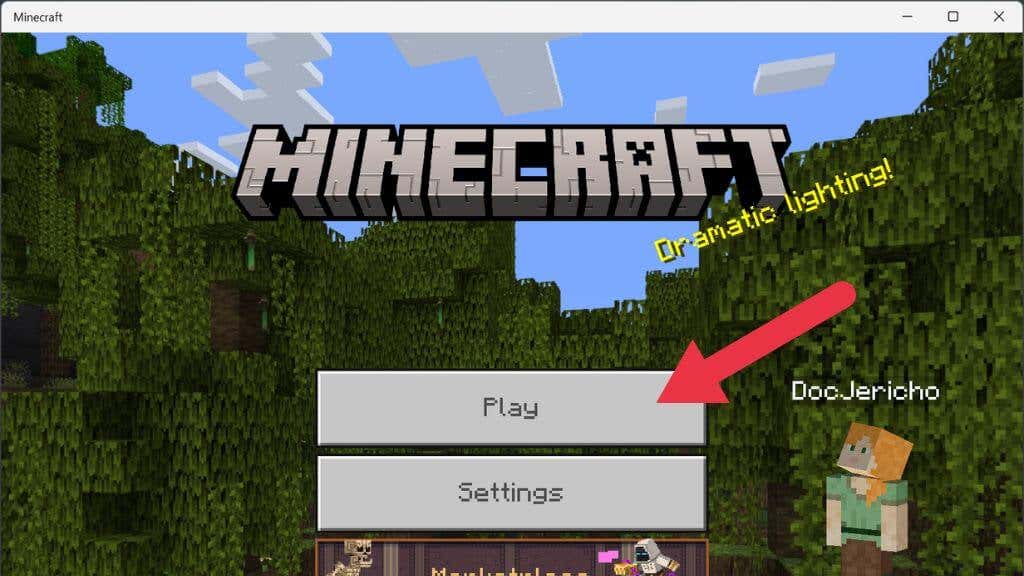
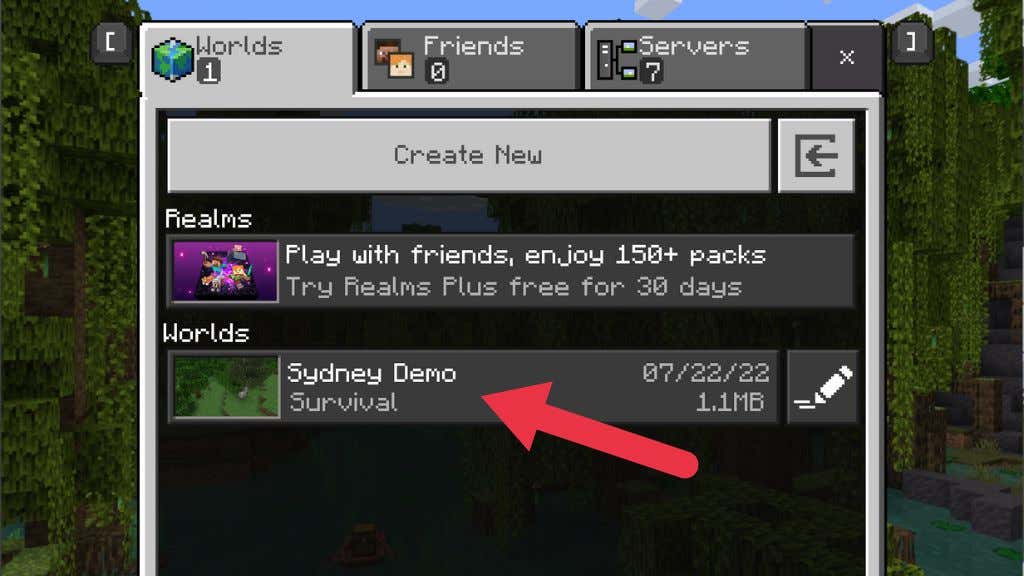
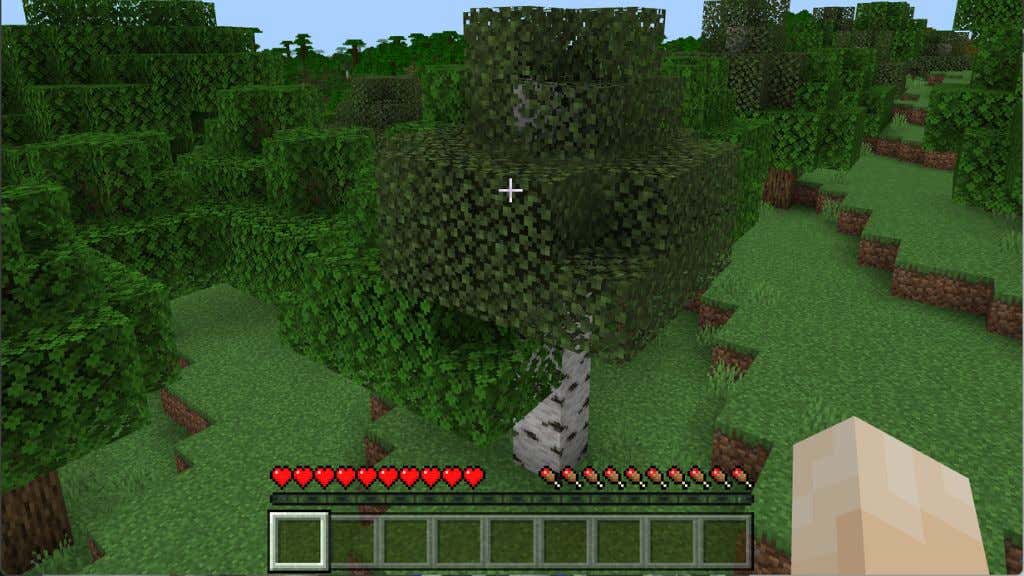
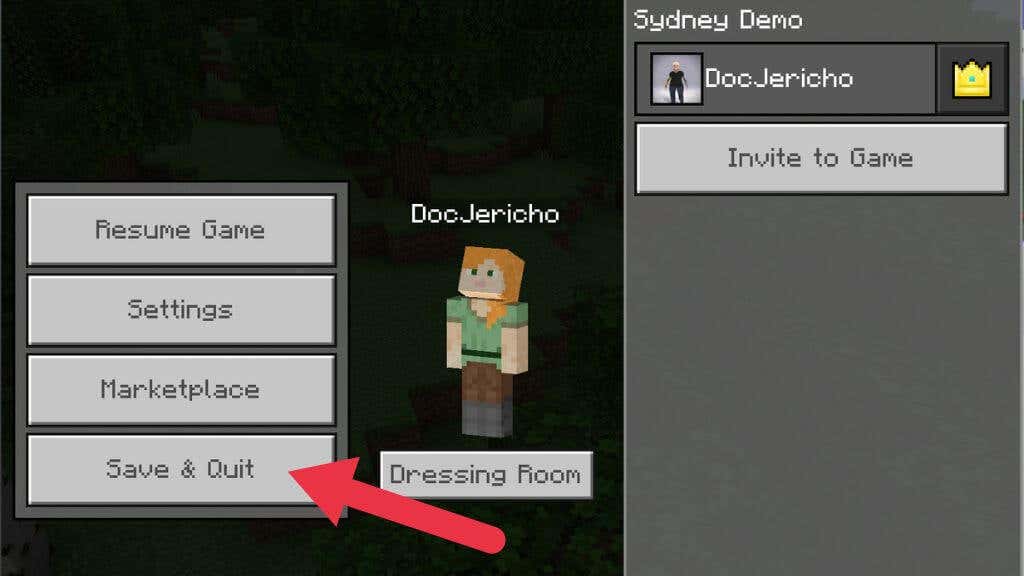
اگر مشکل این بود، باید بدون مشکل وصل شوید.
6. تنظیمات فایروال خود را تغییر دهید
فایروال یک سیستم سخت افزاری یا نرم افزاری است که کنترل می کند کدام برنامه ها می توانند داده ها را از طریق اینترنت ارسال یا دریافت کنند. هنگامی که برای اولین بار برنامه ای را در ویندوز اجرا می کنید که درخواست ارسال یا دریافت داده را دارد، یک پنجره بازشو از شما می پرسد که آیا می خواهید به برنامه اجازه دهید از فایروال Windows Defender عبور کند یا خیر.
اگر به طور تصادفی نه گفتید یا هرگز از شما خواسته نشد که یک استثنای فایروال را تأیید کنید، می توانید فایروال ویندوز را غیرفعال کنید (توصیه نمی شود) یا یک استثنا برای Minecraft ایجاد کنید. برای دستورالعملهای دقیق، نحوه قوانین و تنظیمات فایروال مایکروسافت ویندوز 10 را تنظیم کنید را بررسی کنید.

اگر فایروال ویندوز نباشد، فایروال دیگری می تواند Minecraft را مسدود کند. روتر شما به احتمال زیاد راه حل فایروال خود را دارد، اما باید به دفترچه راهنما مراجعه کنید زیرا جزئیات دقیق اضافه کردن استثناها بسته به مدل و مدل متفاوت است. اگر شخص دیگری شبکه را مدیریت می کند، باید برای عبور از ترافیک Minecraft اجازه بخواهید. Minecraft به طور گسترده در آموزش استفاده می شود، بنابراین تا زمانی که دلیل موجهی داشته باشید، نباید مشکلی ایجاد شود.
میتوانید فایروال ویندوز را غیر فعال کنید را بهطور کامل انجام دهید تا مطمئن شوید که این یک قانون فایروال نیست که باعث مشکل میشود. با این حال، اگر راه حل دیگری برای فایروال ندارید (مانند مسیر خود)، باید بلافاصله پس از اتمام آزمایش، آن را دوباره فعال کنید. همچنین ممکن است یک فایروال به عنوان بخشی از نرم افزار آنتی ویروس خود داشته باشید، بنابراین مطمئن شوید که غیرفعال است یا استثنایی برای Minecraft به آن اضافه کنید.
7. دوست خود را حذف و دوباره اضافه کنید
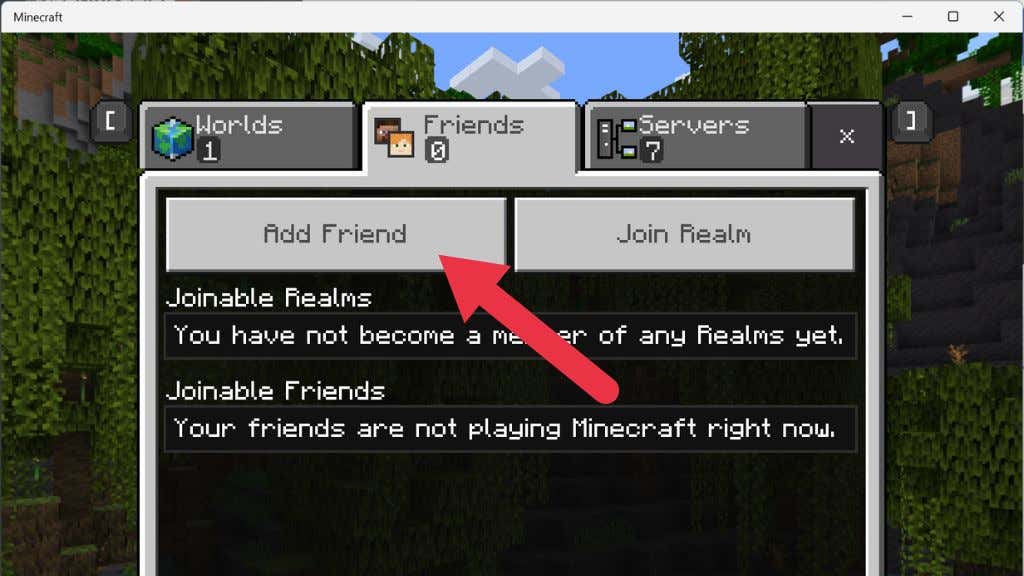
در برخی موارد، به نظر میرسد که فهرست دوستان Minecraft ممکن است به دلایلی خراب شود. برای رفع آن، باید دوستان خود را از لیست حذف کرده و دوباره آنها را اضافه کنید..
قبل از انجام این کار، میتوانید با تلاش برای پیوستن به دنیای غریبهها، بررسی کنید که آیا مشکل در لیست دوستان خراب است. اگر این موفقیت آمیز باشد، احتمالاً با یک لیست دوستان خراب سروکار دارید. از طرف دیگر، اگر این مشکل فقط بر پیوستن به افراد در لیست دوستان شما تأثیر می گذارد، آن شخص را حذف کرده و دعوت جدیدی برای او ارسال کنید.
8. درایورها را برای کارت شبکه خود به روز کنید
مشکلات شبکه را می توان در درایورهای قدیمی ردیابی کرد، بنابراین بهتر است بررسی کنید که آیا درایورهای جدیدی برای رابط شبکه شما موجود است یا خیر. یکی از راههای بررسی مشکلات آداپتور، جابجایی به دیگری است. به عنوان مثال، هنگامی که از Wi-Fi استفاده می کنید، به اترنت بروید و ببینید آیا مشکل برطرف می شود یا خیر. اگر چنین شد، به وبسایت شرکتی که آداپتور مشکل ساز را میسازد، بروید یا از صفحه درایور مادربرد خود دیدن کنید تا آخرین درایور را انتخاب کنید.
9. از VPN
استفاده کنیداگر مشکل از سرور Minecraft خاص یا مسیر مسیریابی به آن سرور است، از VPN استفاده کنید. با تغییر مکان سرور VPN که از آن استفاده میکنید، میتوانید مسیری را که دادههایتان در شبکه طی میکند تغییر دهید و از موانعی که مانع از اتصال شما به سرور میشود دور شوید.
10. استفاده از VPN را متوقف کنید
اگر از قبل از VPN یا سرور پراکسی در هنگام دریافت این خطا استفاده میکردید، باید برعکس موارد بالا را انجام دهید و استفاده از VPN را متوقف کنید. حداقل به طور موقت، تا ببینیم آیا این بخشی از مشکل است یا خیر. اگر میخواهید Minecraft را در شبکهای که آن را مسدود میکند (مانند شبکه محل کار یا مدرسه) بازی کنید، سعی کنید به VPN، سرور پراکسی یا سرویس دیگری بروید.
11. Multiplayer
را فعال کنیداگر از نسخه Minecraft خریداری شده از فروشگاه مایکروسافت (همچنین نسخه PC Game Pass) استفاده می کنید، نمایه Xbox شما بر تجربه آنلاین شما تأثیر می گذارد. باید مطمئن شوید که تنظیمات چند نفره در آن حساب فعال است یا اینکه Minecraft متصل نمی شود.
1. یک مرورگر وب باز کنید و به وب سایت رسمی Xbox Live بروید.
2. با اعتبارنامه های Microsoft/Xboxوارد شوید.
3. برگه ای را انتخاب کنید که می گوید ایمنی آنلاین ایکس باکس وان/ویندوز 10.
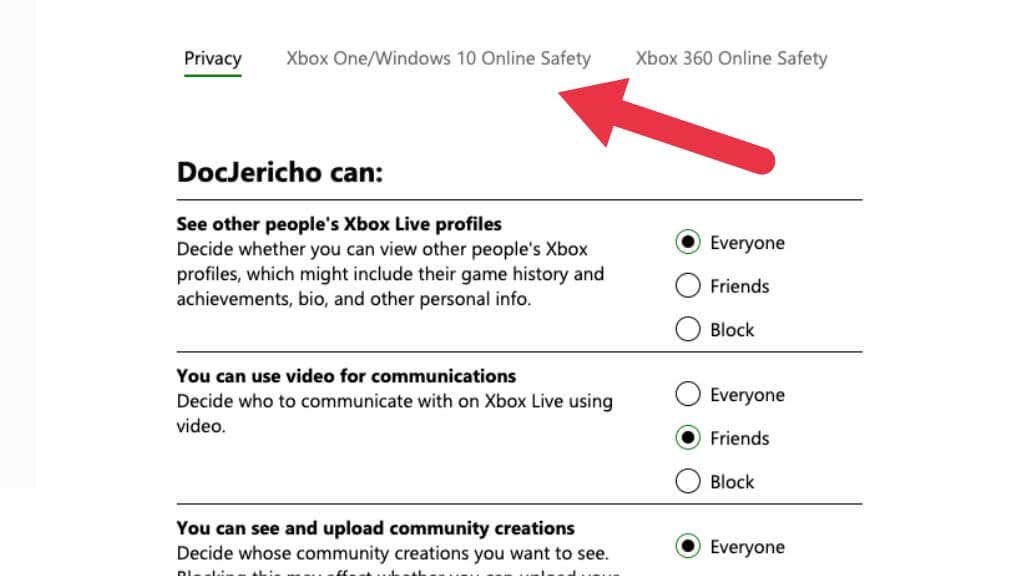
4. در بخش میتوانید به بازیهای چند نفره بپیوندید، مطمئن شوید که اجازهانتخاب شده است.
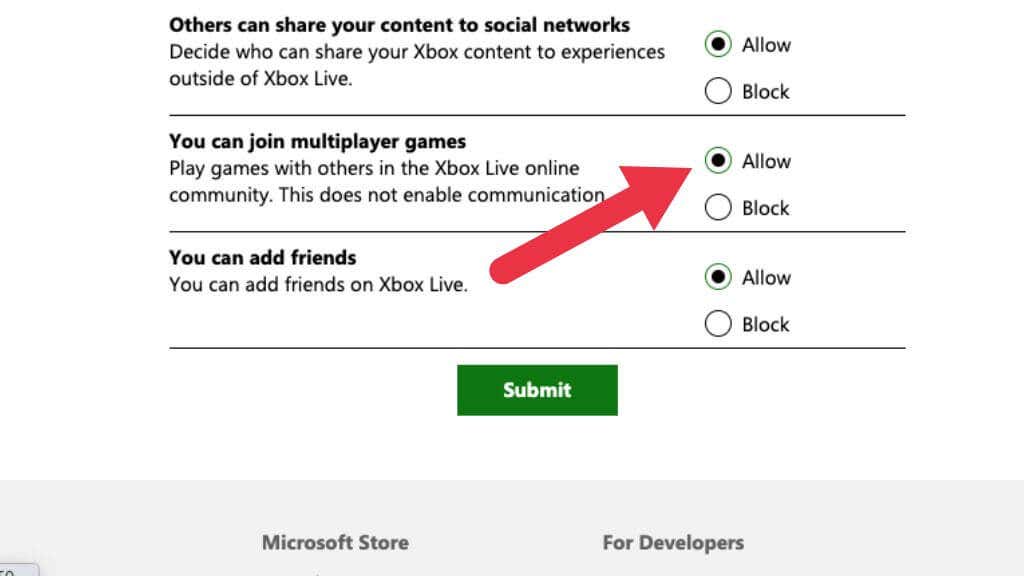
5. ارسالرا انتخاب کنید و سپس صفحه وب را ببندید..
قبل از تلاش مجدد برای اتصال، مطمئن شوید که Minecraft را مجدداً راه اندازی کنید.
12. نسخه جاوا Minecraft
را نصب کنیداین روزها، بازیکنان از نسخه Bedrock بازی خریداری شده از فروشگاه مایکروسافت استفاده می کنند. این پورت مدرن Minecraft بر اساس نسخه جیبی موبایل بازی است. این یک بازنویسی کامل از Minecraft است و نسخهای است که همه پلتفرمهای مختلف، از iOS گرفته تا اندروید، نینتندو سوییچ، پلیاستیشن، رایانه شخصی و هر چیزی را در بر میگیرد.
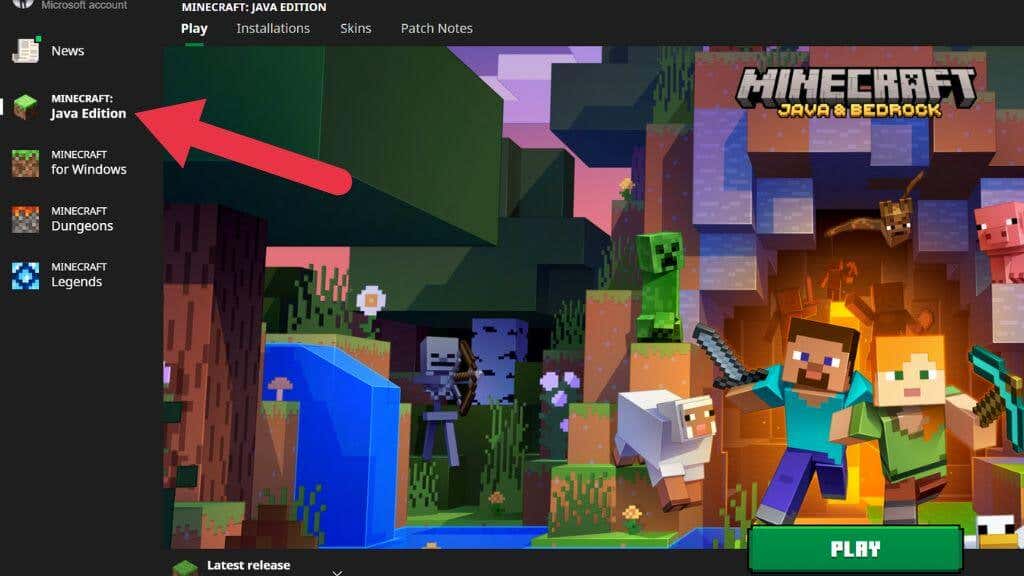
بازی اصلی ایجاد شده توسط Mojang (قبل از خرید مایکروسافت) به زبان جاوا نوشته شده بود. به طور باورنکردنی، نسخه جاوا Minecraft هنوز حفظ شده و تا به امروز پخش می شود. اگر نسخه Bedrock برای شما کار نمی کند، نسخه جاوا را روی رایانه شخصی خود امتحان کنید.
تفاوت بین این نسخه ها ضروری وجود دارد که بر ظاهر، احساس و بازی آنها تأثیر می گذارد. با این حال، اگر شما و دوستانتان نمی توانید Bedrock را به کار بیاندازید، نسخه جاوا بهتر از این است که اصلاً Minecraft نداشته باشید. اگر از Xbox Game Pass برای رایانه شخصی استفاده میکنید، میتوانید از طریق برنامه Xbox در ویندوز به هر دو نسخه بازی دسترسی داشته باشید.
پلتفرم Minecraft خود را تغییر دهید
اگر نمیتوانید Minecraft را روی رایانه شخصی تعمیر کنید، آن را روی پلتفرم دیگری بازی کنید. بازیهای Minecraft در هر کنسول مرکزی و دستگاه تلفن همراه در دسترس هستند. حتی اگر Minecraft را در iPhone یا iPad بازی می کنید، می توانید از یک کنترلر استفاده کنید. اگر از رایانه شخصی استفاده میکنید و یکی از جدیدترین کارتهای گرافیک را دارید، ممکن است بخواهید با روشن کردن ردیابی پرتو در Minecraft چیزها را بهتر کنید.
.